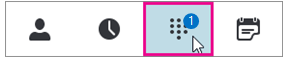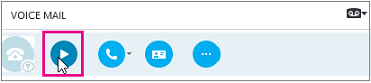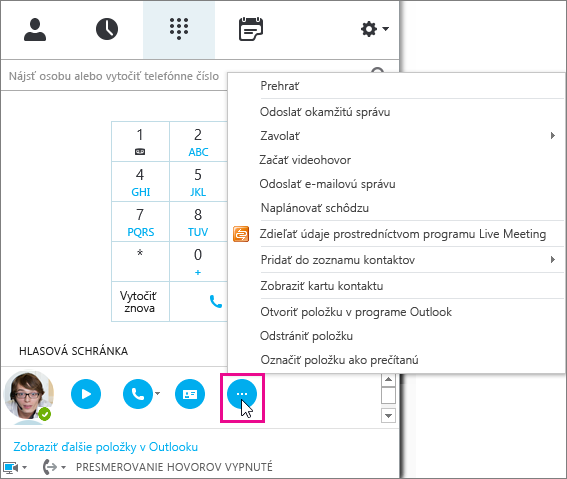Prístup k hlasovej schránke môžete získať z aplikácií alebo telefónov aplikácie Microsoft Teams,Skype for Business aplikácií alebo telefónov alebo outlookových aplikácií.
Počúvanie hlasovej schránky vSkype for Business
Ak máte novú hlasovú schránku, na karte telefón v hlavnom okne Skype for Business sa zobrazuje počet správ.
-
Po kliknutí na kartu Telefón sa zobrazia správy a informácie o volajúcom.
-
Podržte kurzor na oblasti obrázka hlasovej schránky a kliknite na šípku, ktorú chcete Prehrať.
-
Kliknite na položku Ďalšie možnosti a vyberte jednu z možností, napríklad:
-
Zavolať kontaktu.
-
Začať videohovor s kontaktom.
-
Zobraziť kartu kontaktu, čím sa otvorí karta kontaktu volajúceho, na ktorej je uvedené jeho telefónne číslo, e-mailová adresa, pracovisko a podobne.
-
Otvoriť položku v programe Outlook − zobrazia sa ďalšie informácie o hovore.
-
Odstrániť položku odstráni hlasovú schránku z Skype for Business.
-
Označiť položku ako prečítanú.
-
Môžete tiež kliknúť na položku Zobraziť ďalšie v Outlooku a otvoriť priečinok Hlasová schránka a ďalšie informácie.
Počúvanie hlasovej schránky pri inej rýchlosti
Hlasovú správu môžete prehrať na rôznych rýchlostiach a pozastaviť alebo obnoviť správu, pomocou počítačovej klienta vizuálnej hlasovej schránky alebo telefonicky do hlasovej schránky. Stlačenie určitého klávesu v telefóne riadi spôsob, akým počujete hlasovú schránku:
-
Stlačením klávesu 1 hlasovú správu posuniete dozadu.
-
Stlačením klávesu 2 zastavíte alebo obnovíte hlasovú správu.
-
Stlačením klávesu 3 sa hlasová správa presmeruje.
-
Stlačením klávesu 4 sa číta správa hlasovej schránky pomalšie.
-
Stlačením klávesu 6 zrýchlite čítanie hlasovej správy.
Čítanie prepisu hlasovej schránky
Na základe predvoleného nastavenia začína apríl 2017, prepis hlasovej schránky je k dispozícii pre všetok telefónny systém v Microsoft 365 používateľmi. Keď prijmete hlasovú schránku, správa sa prepíše v tele e-mailovej schránky, ktorú prijmete v poštovej schránke. Ak nechcete, aby sa v správach odosielali prepisy, požiadajte svojho správcu o jeho vypnutie.
Ďalšie možnosti zjednodušenia ovládania nájdete v téme informácie o navigácii v Skype for Business pomocou funkciína zjednodušenie ovládania.
Zmena uvítania hlasovej schránky
Ak ste nezmenili svoj osobný pozdrav, v prípade volaní sa prehrá predvolený systémový pozdrav. Príklad: Nechajte odkaz pre používateľa Ján Kováč. Po zaznení signálu nahrajte svoj odkaz. Po skončení nahrávania zaveste alebo stlačte mriežku a získate ďalšie možnosti.
Text na reč (TTS) sa tiež použije na označenie vášho mena.
Hlasová schránka je nastavená s predvoleným pozdravom, môžete však kedykoľvek zaznamenať osobný pozdrav.
-
Na karte telefón kliknite na ikonu hlasovej schránky, ktorá sa nachádza pod klávesnicou na vytáčanie, a potom kliknite na položku zmeniť pozdravy.
-
Skype for Business zavolá do hlasovej schránky a prevedie vás na zaznamenanie osobného pozdravu.
-
Po zobrazení výzvy na stlačenie čísla kurzor podržte na ikone telefónu alebo mikrofónu a kliknite na číslo pod kartou KLÁVESNICA NA VYTÁČANIE.
-
Postupujte podľa výziev a zaznamenajte svoj pozdrav.
Ak chcete zmeniť jazyk pozdravu pre všetkých používateľov vo vašej organizácii, môžete požiadať správcu . Váš správca by mal zobraziť túto tému pokyny: Zmena predvoleného jazyka pre pozdravy a e-maily.
Zmena nastavení hlasovej schránky
Nastavenie hlasovej schránky môžete zmeniť na stránke nastavenia Skypu for Business. Môžete sa dostať na stránku pomocou niektorého z nasledujúcich postupov:
-
V ľubovoľnom štandardnom prehliadači prejdite na https://aka.MS/vmsettings.
-
V počítačovej aplikácii Skype for Business (Ak používate počítačovú zostavu klikni a spusti C2R 8201,1002 alebo novšiu verziu), vyberte položku nastaviť hlasovú poštu.
-
V e-mailovej schránke kliknite na položku nastaviť hypertextové prepojenie na hlasovú schránku .
Na stránke nastavenia Skypu for Business vyberte položku Hlasová schránka.
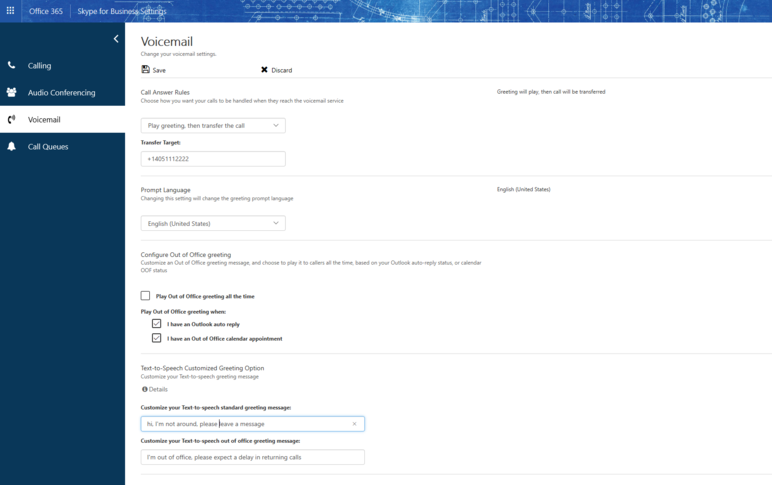
Na stránke nastavenie hlasovej schránky môžete nakonfigurovať tieto nastavenia:
-
Zmena pravidiel odpovedania na hovorMôžete zmeniť možnosti, ktoré majú vaši operátori počas doručenia hlasovej schránky. Zapojte sa, Vypočujte si pozdrav, Nahrajte správu, vyberte, či sa má prevádzať na vami vybraté číslo alebo používateľa.
-
Zmena jazyka výzvy Toto je jazyk výzvy, ktorý sa prehrá hovorcom. Zoznam podporovaných jazykov nájdete v téme jazyky na uvítanie hlasovej schránky a správy od Skypu for Business.
-
Konfigurácia uvítania mimo pracoviska Toto je prispôsobená správa s pozdravom, ktorá sa prehrá na volania, keď je váš stav mimo pracoviska. Túto možnosť je možné aktivovať vždy, keď máte aktívnu "automatickú odpoveď" v Outlooku, alebo vždy, keď máte plánovanú činnosť v kalendári mimo pracoviska.
Miesto, kde môžete dostať hlasové správy od
Hlasové správy môžete získať pomocou:
-
Podporovaného e-mailového klienta, ako je napríklad Outlook.
-
Vizuálna hlasová schránka v Skype for Business stolnom telefóne, Skype for Business aplikácii alebo klientovi Lyncu pre Mac.
-
Vizuálna hlasová schránka v počítači s aplikáciou Microsoft teams alebo aplikácie Microsoft teams
Poznámka: Ak chcete povoliť vizuálnu hlasovú schránku, požiadajte správcu , aby sa ubezpečil, že máte zapnutú službu Exchange Unified Messaging, a postupujte podľa pokynov v príručke Konfigurácia Skypu for Business Cloud Connector Edition.
Oznámenia o zmeškaných hovoroch a správach
Keď prijmete hlasovú schránku, upozornenie vás upozorní na Skype for Business aplikácií, stolného telefónu a e-mailovej aplikácie. Ak sa pred opustením správy hovorca zablokuje, dostanete e-mail s oznámením o zmeškanom hovore s informáciami o používateľovi (ak nie je blokovaný).
Čo je to ako pre volajúcich na opustenie správ?
-
V závislosti od nastavení používateľov pre pravidlá odpovedania na hovor Hovorca môže počuť pozdrav, zaznamenať správu (až 5 minút) a/alebo vybrať, aby sa preniesli na cieľ definovaný používateľom. Ďalšie informácie nájdete v téme Nastavenie používateľských nastavení portálu https://aka.MS/vmsettings.
-
Ponuka Opakovať Všetky výzvy týkajúce sa ponuky sa budú opakovať pre osoby, takže ak pred zavesením nestlačíte kláves na svojom telefóne, zobrazí sa výzva na zadanie ponuky trikrát.
-
Možnosti telefonického hovoru Hovorníci budú mať možnosti:
-
Nahrajte správu.
-
Prehratie správy.
-
Odstránenie alebo opätovné zaznamenanie správy.
-
Pokračujte v zaznamenávaní správy.
-
Označiť správu ako vysokú dôležitosť.
-